你知道吗,你可以把YouTube Music安装成一个桌面应用,像Spotify或其他常规应用一样一键访问,并随心所欲地播放歌曲?
你所需要做的就是直接从YouTube Music网站上安装该应用。你可以把它作为一个单独的桌面应用打开,而不需要使用Chrome或其他浏览器。
这是很容易的。因此,继续阅读下文,了解你需要做什么。
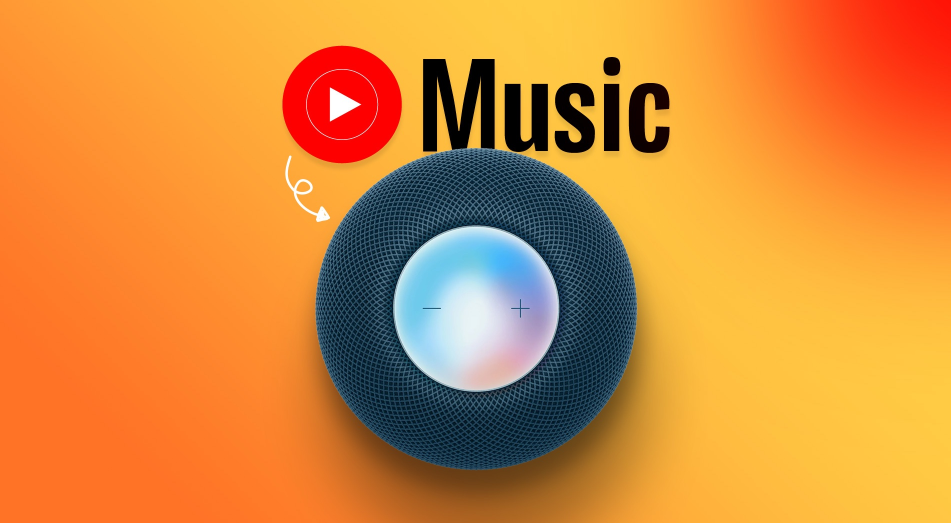
如何在你的电脑上安装YouTube Music
在你开始之前,我们想指出,YouTube Music没有一个官方的桌面应用程序。相反,我们将使用网络浏览器将其作为渐进式网络应用程序(PWA)来安装。在撰写本文时,这种PWA安装功能只适用于Chrome和大多数基于Chromium的浏览器。
首先,打开谷歌浏览器、微软Edge浏览器或任何支持PWA安装的浏览器,然后前往YouTube Music官方网站。
接下来,按照下面的说明,从Chrome和Edge浏览器中把YouTube Music安装成一个桌面应用。
如何通过谷歌浏览器在你的电脑上安装YouTube Music
在Chrome浏览器上安装YouTube Music只需要几个步骤。一旦进入YouTube Music网站,请执行以下操作:
1. 点击浏览器窗口右上角的三点图标。
2. 选择安装YouTube Music。
3. 接下来,点击安装。
4. 或者,点击搜索栏右上角的安装图标。然后点击安装,在你的电脑上安装YouTube Music。
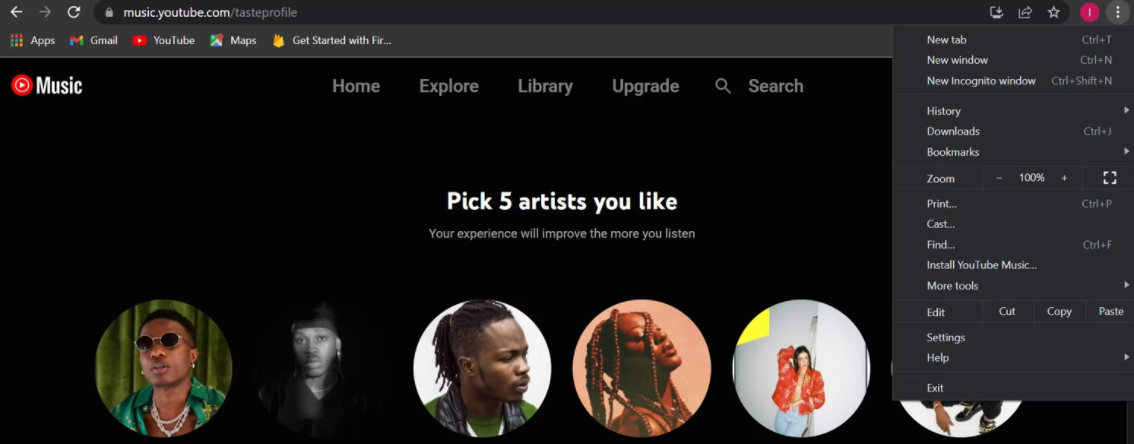
如何通过Microsoft Edge在你的电脑上安装YYouTube Music
如前所述,微软的浏览器也支持从网络浏览器中安装YouTube Music。要通过Edge进行安装,你首先需要打开YouTube Music网站。然后,进行以下操作:
1. 点击右上方的应用程序图标(在A图标左侧的搜索栏内)。
2. 现在选择安装。
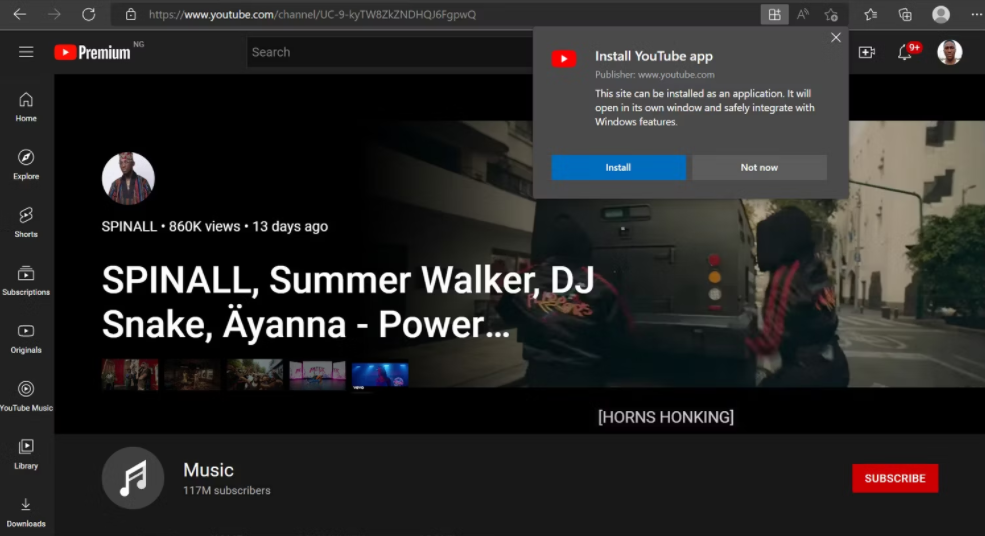
3. 如果提示有权限模式,选择适当的选项并点击允许继续进入已安装的PWA。
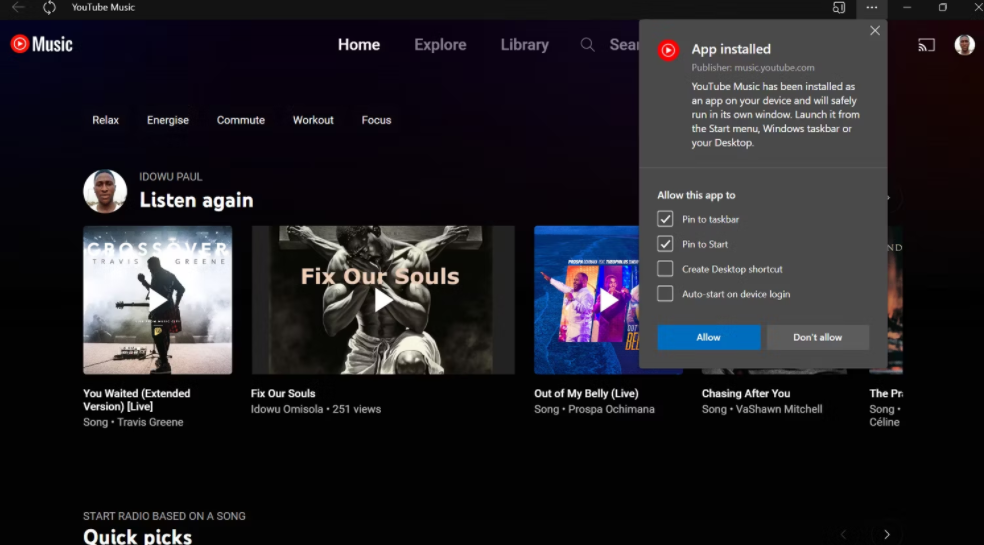
一旦安装完成,你可以在Windows开始菜单中找到YouTube Music作为你所安装的应用程序的一部分。因此,点击该应用图标将打开YouTube Music作为一个桌面应用。
你可以像其他应用一样,将该应用添加到你的Windows开始菜单或任务栏,以便随时轻松访问。
如何从你的电脑上卸载YouTube Music
如果你决定不再需要YouTube Music应用,卸载它和安装它一样简单。然而,由于该应用在你的电脑上是作为一个渐进式网络应用程序提供的,你不能像普通应用一样通过控制面板卸载它。
同样,你如何卸载YouTube Music将取决于你首先用于安装它的浏览器。
如何从你的电脑(Chrome)上卸载YouTube Music
要卸载谷歌浏览器的YouTube Music的PWA,请遵循以下简单步骤:
1. 打开已安装的YouTube Music桌面应用程序。
2. 点击右上角的三点式图标。
3. 选择卸载YouTube Music。
4. 然后点击删除。
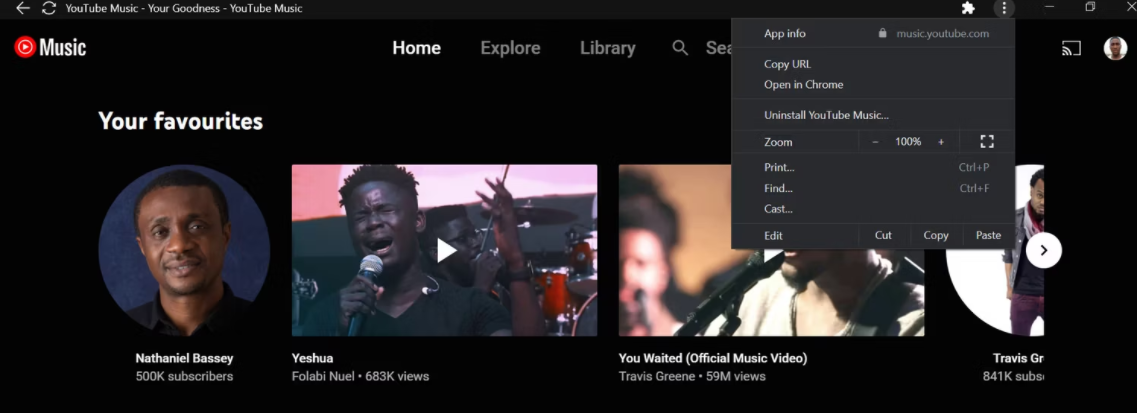
如何从你的电脑(Edge)上卸载YouTube Music
从Edge卸载PWA有点不同:
1. 打开YouTube MusicPWA,点击右上方的三点图标。
2. 转到应用程序设置。这将打开Microsoft Edge浏览器的应用目录。
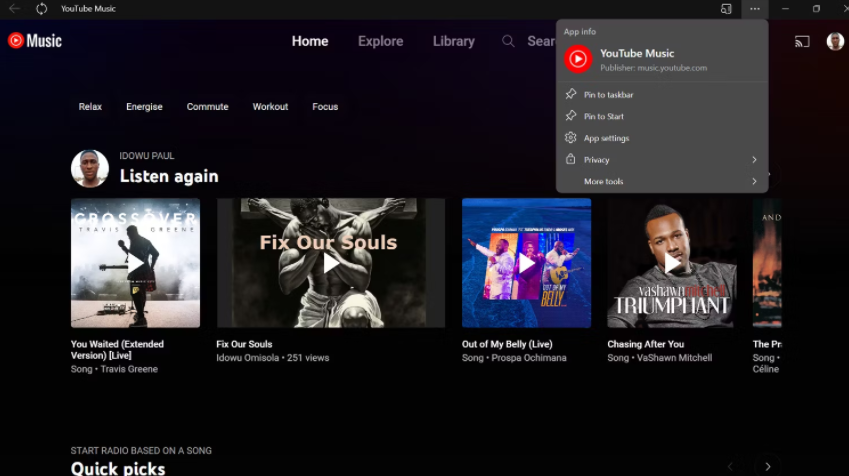
3. 最后,点击右下方的 "卸载"。然后点击删除。
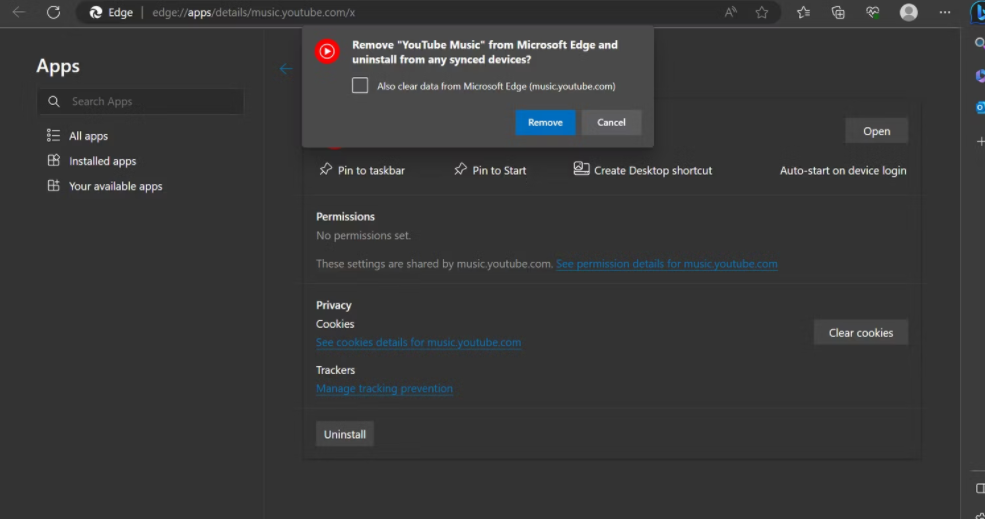
现在,你将不再在Windows开始菜单中找到该应用,这表明你已完全删除该应用程序。
不使用浏览器流传YouTube Music
用户只能通过网络浏览器从他们的电脑上访问YouTube Music。但由于谷歌将其作为渐进式网络应用程序提供,你不需要打开Chrome或任何其他浏览器,就可以在YouTube Music上播放你最喜欢的音乐。
此外,将YouTube Music安装为PWA,可以一键访问流媒体应用。最终,浏览器版本上提供的任何内容也适用于已安装的版本。
版权声明:文章仅代表作者观点,版权归原作者所有,欢迎分享本文,转载请保留出处!


